Kako usmjeriti (kopirati) SMS na više brojeva
Sljedeći vodič objašnjava kako možete poslati kopiju SMS poruke na više telefonskih brojeva. Predstavljeno rješenje može se koristiti ne samo za slanje istog teksta više kontakata, već se može koristiti i za slanje različitog teksta s vašeg računala na odabrane telefonske brojeve. Ovo rješenje je izvrsno ako želite obavijestiti više osoba jednom tekstualnom porukom. Također se može koristiti za slanje dodatnih informacija jednoj osobi, kada joj se pošalje određena tekstualna poruka. Da biste razumjeli vodič, korisno je ako ste upoznati s osnovama usmjeravanja SMS poruka u Ozeki SMS Gatewayu. Ovaj dokument sadrži primjere korištenja, video vodič i popis koraka po koraku što čini cijeli postupak lakim za izvršiti. Ovaj vodič traje oko deset minuta. Dakle, počnimo!
Kako poslati više SMS poruka odjednom
Ovo pitanje se obično postavlja kada naši korisnici žele učinkovito slati SMS poruke. Pronalaženje jednostavnog rješenja za ovaj problem vrlo je jednostavno. Koristite softver za masovno slanje SMS poruka poput Ozeki SMS Gatewaya. U softveru dodajte više primatelja iz vašeg adresara u polje "za" u sastavljaču SMS poruka i napišite tekst poruke.
Primjeri korištenja
- Omogućite poslovnoj aplikaciji da pošalje obavijest više primatelja
- Primite tekst i proslijedite ga više kontakata
- Pošaljite više SMS poruka s vašeg računala jednim klikom
- Pošaljite više tekstualnih poruka jednoj osobi s različitim tekstom
- Pošaljite isti tekst na više telefonskih brojeva, kada aplikacija želi poslati obavijest.
- Pošaljite SMS poruke više kontakata u popisu kontakata
Kako poslati SMS poruku više primatelja?
Postoje tri osnovne metode za slanje SMS poruka više primatelja. Možete dodati popis telefonskih brojeva u obrazac za sastavljanje SMS poruka, možete dodati telefonske brojeve u SMS adresar (i koristiti naziv adresara kao polje primatelja kada šaljete tekstualne poruke), ili možete koristiti tablicu usmjeravanja za slanje jedne SMS poruke na više telefonskih brojeva. Ovaj dokument se fokusira na korištenje SMS tablice usmjeravanja za postizanje ovog cilja.
Da biste poslali SMS poruku više primatelja možete:
- Dodati više primatelja u polje "za" u sastavljaču SMS poruka
- Koristiti SMS adresar kao primatelja SMS poruke
- Postaviti usmjeravanje SMS poruka za slanje poruke na više brojeva
Kako aplikacija može poslati tekst na više brojeva koristeći računalo
Ako primijenite ovo rješenje u poslovnom sustavu, koristit ćete SMS pristupnik instaliran na računalu. Poslovna aplikacija će poslati SMS ovom SMS pristupniku, a on će napraviti kopije SMS poruke i proslijediti kopije mobilnoj mreži. Kada šaljete SMS poruke više primatelja s računala, možete izgraditi visokoučinkovit sustav koji šalje nekoliko tisuća ili čak nekoliko milijuna SMS poruka.
Da biste postavili ovo rješenje Linux, povežite ga s mobilnom mrežom putem interneta ili koristeći bežičnu vezu i kreirajte korisnički račun u njemu kako bi poslovna aplikacija mogla poslati obavijest. Obavijest koju šalje poslovna aplikacija može se poslati na više telefonskih brojeva kreiranjem nekoliko pravila u tablici usmjeravanja s direktivom za kopiranje. (Slika 1)
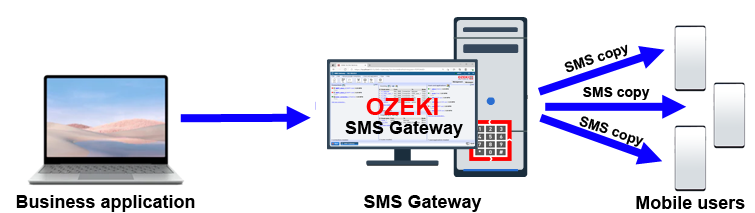
Kako poslati SMS poruku više primatelja (Brze upute)
Da biste poslali SMS poruku na više brojeva:
- Povežite svoje računalo s mobilnom mrežom
- Odredite telefonski broj računala
- Postavite usmjeravanje za kopiranje SMS poruka na više brojeva
- Pošaljite testnu SMS poruku iz SMS pristupnika
- Pošaljite SMS poruku iz poslovne aplikacije
- Neka SMS pristupnik proslijedi SMS poruku primateljima
- Provjerite dnevnik kako biste vidjeli je li SMS poruka poslana više puta
- Pitajte primatelje jesu li primili SMS poruku
Slanje SMS poruka više primatelja (video vodič)
U sljedećem videu možete vidjeti primjer konfiguracije. U ovom primjeru poslovna aplikacija će se povezati s SMS pristupnikom putem korisničkog računa koristi C# SMS API ili bilo koju drugu metodu za povezivanje s SMS pristupnikom.
Nakon što se poslovna aplikacija poveže, SMS pristupnik će koristiti SMPP klijentsku vezu za prosljeđivanje SMS poruka na više brojeva mobilnoj mreži. Tablica usmjeravanja će izvesti čaroliju kreiranja kopija SMS poruka.
Prvi korak za postavljanje ovog rješenja je povezivanje vašeg računala s mobilnom mrežom. To možete učiniti na različite načine: možete uspostaviti izravnu vezu s SMSC-om mobilnog mrežnog operatera koristeći SMPP klijentsku vezu, CIMD2 klijentsku vezu. Također možete povezati se s online SMS usluga putem interneta, ili možete se povezati bežično, priključivanjem GSM modema ili možete jednostavno pretvoriti svoj Android mobilni telefon u SMS pristupnik.
Najjednostavnije rješenje je korištenje SMS pristupnika za Android. Najbolje rješenje je korištenje SMPP klijentske veze, jer pruža mnogo veću performansu. (Slika 2)
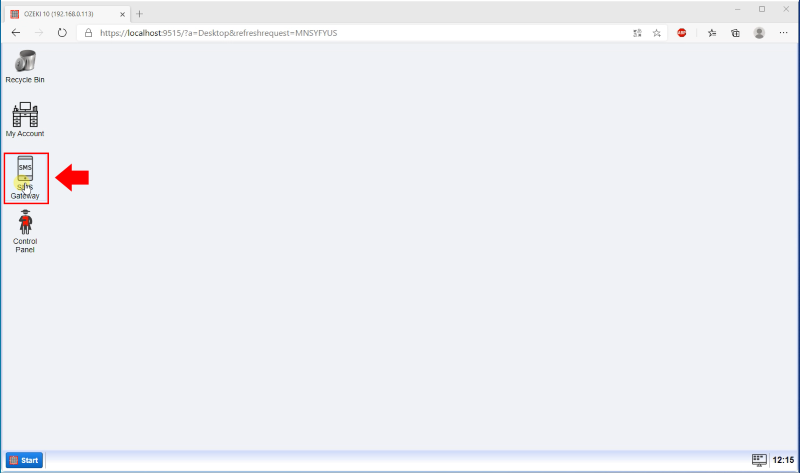
Nakon što otvorite aplikaciju SMS pristupnika, vidjet ćete glavni izbornik SMS pristupnika. Ovaj glavni izbornik sadrži tri glavna odjeljka: Veze, Rute te Korisnici i Aplikacije. Sada, u ovom trenutku, potrebno je kreirati korisnika u SMS pristupniku. Da biste izvršili ovu operaciju, samo kliknite na 'Dodaj novog korisnika/aplikaciju...' kao što možete vidjeti na Slici 3.
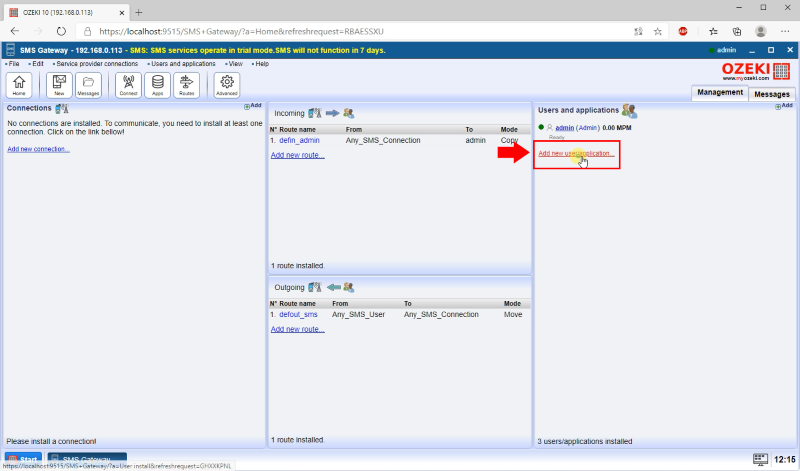
Sljedeći izbornik koji se prikazuje, navodi sve dostupne korisnike i aplikacije koje se mogu kreirati u SMS pristupniku. Svaka opcija ima kratak opis koji vam pomaže odlučiti koja je aplikacija potrebna u vašem slučaju. Da biste pratili ovaj vodič, samo trebate imati jednostavnog Standardnog korisnika, pa kao što Slika 4 pokazuje, samo kliknite na gumb 'Instaliraj' za Standardnog korisnika.
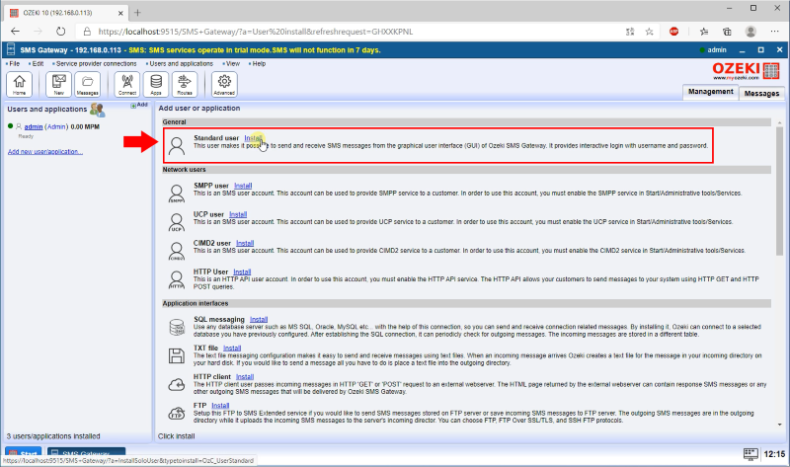
Prije završetka kreiranja Standardnog korisnika, morate navesti neke detalje za vezu. Ovi detalji u ovom slučaju su korisničko ime i lozinka za vezu. Dakle, sve što trebate učiniti je navesti ove detalje za vezu kao na Slici 5 i na kraju kliknuti na Ok kako biste kreirali prvu od dvije Standardne korisničke veze potrebne za dovršetak ovog vodiča.
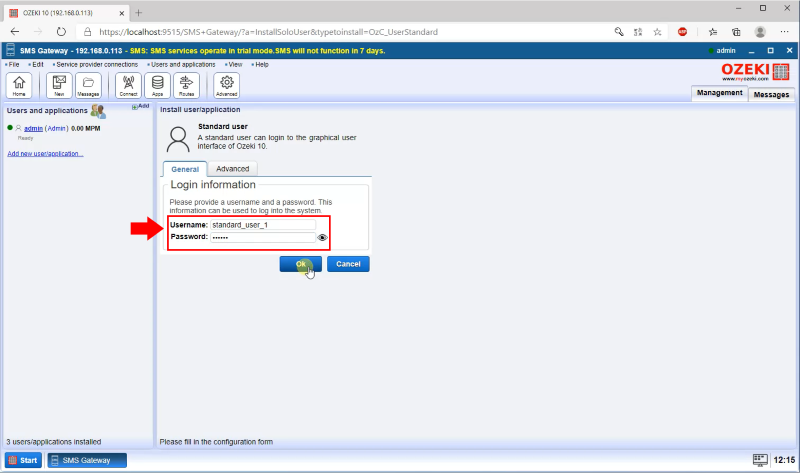
Korak 2 - Kreirajte drugu standardnu korisničku vezu
Da biste vidjeli efekte kako Ozeki 10 SMS pristupnik kopira SMS poruke za više veza, potrebno je kreirati drugu Standardnu korisničku vezu. Da biste to učinili, samo slijedite upute iz Koraka 1, jer se mora kreirati na isti način. Jedina stvar koja mora biti drugačija je korisničko ime i lozinka veze. Nakon što kreirate vezu, prikazat će se kao što možete vidjeti na Slici 6.
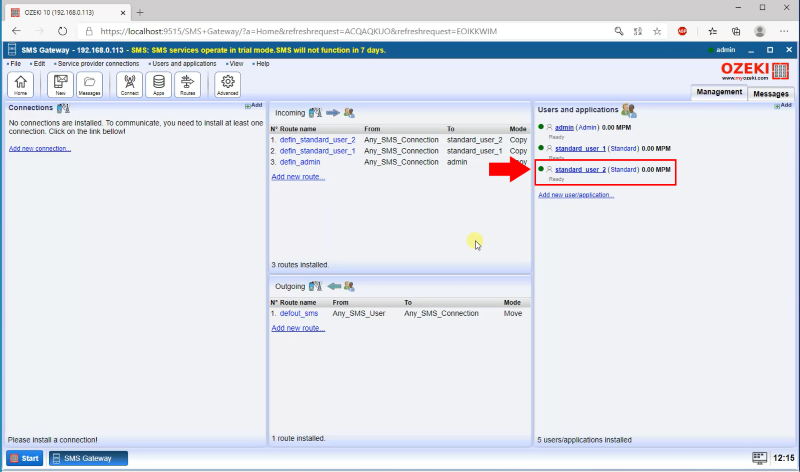
Korak 3 - Kreirajte HTTP Server vezu
Sljedeći korak vodiča koji trebate dovršiti je kreiranje HTTP Server veze koja je sposobna slati SMS poruke. Na taj način, moći ćete vidjeti kako se SMS poruke usmjeravaju na Standardne korisničke veze. Da biste kreirali novu HTTP Server vezu, prvo odaberite opciju 'Dodaj novu vezu...' iz glavnog izbornika SMS pristupnika kao što Slika 7 pokazuje.
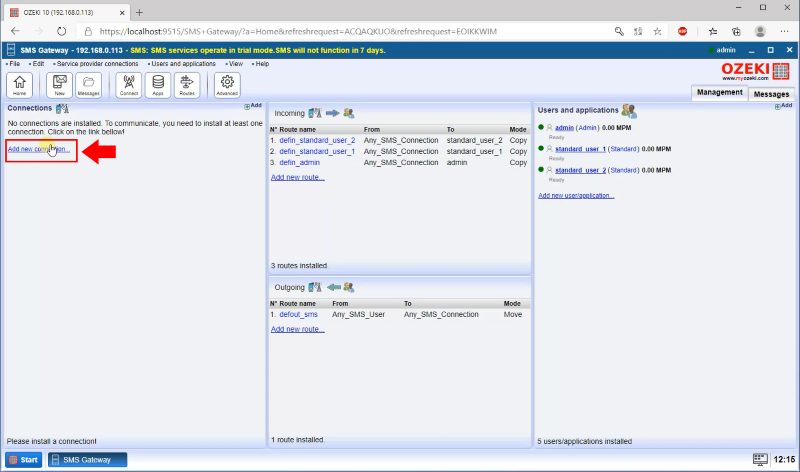
Zatim će se prikazati izbornik za odabir veze, gdje možete odabrati između mnogo dostupnih veza s nekim opisom i odabrati onu koja najbolje odgovara vašem rješenju. Sada trebate odabrati HTTP Server vezu, pa kao što možete vidjeti na Slici 8, kliknite na gumb 'Instaliraj' te veze kako biste prešli na izbornik instalacije, gdje možete navesti neke detalje veze.
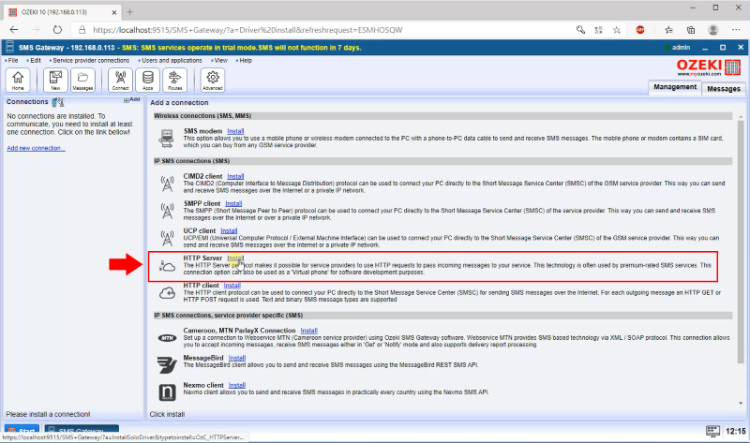
Konačno, prije nego što možete kreirati HTTP Server vezu, morate navesti glavne detalje veze. Prva stvar koju morate navesti ovdje je naziv veze. Zatim možete odabrati port na kojem će HTTP Server raditi. Možete promijeniti ovaj port ili ga možete ostaviti kao zadani broj porta. Na kraju, navedite telefonski broj za ovu vezu što olakšava identifikaciju. Nakon što kreirate vezu, morate je omogućiti uključivanjem prekidača kao na Slici 9. Ako je uspješno omogućena, vidjet ćete zelenu kvačicu na vezi.
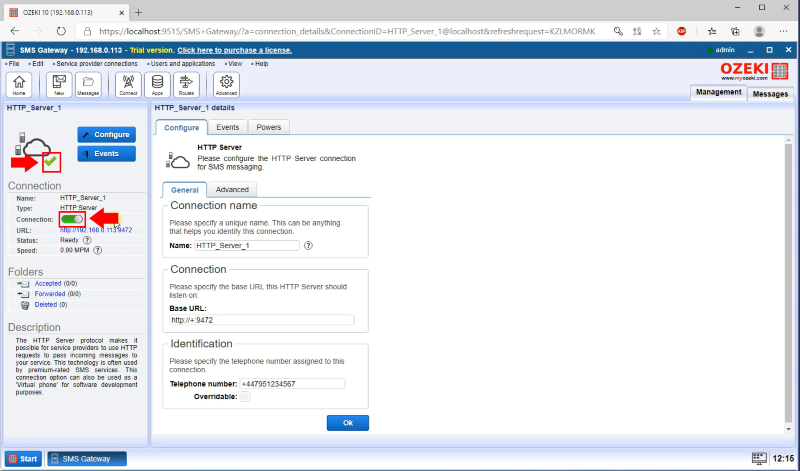
Nakon što ste stvorili sve potrebne veze, sljedeći korak je postavljanje ruta koje kopiraju poruke korisničkim vezama. Budući da je stvaranje svake korisničke veze također stvorilo zadanu rutu za njih, ne morate stvarati potpuno novu rutu, već možete samo izmijeniti postojeću. Dakle, samo odaberite rutu prve Standardne korisničke veze. Ovdje trebate izmijeniti polje 'From' postavljanjem HTTP Server veze kao na slici 10, a za 'Mode' odaberite opciju Copy. Nakon što postavite ove postavke, kliknite na OK.
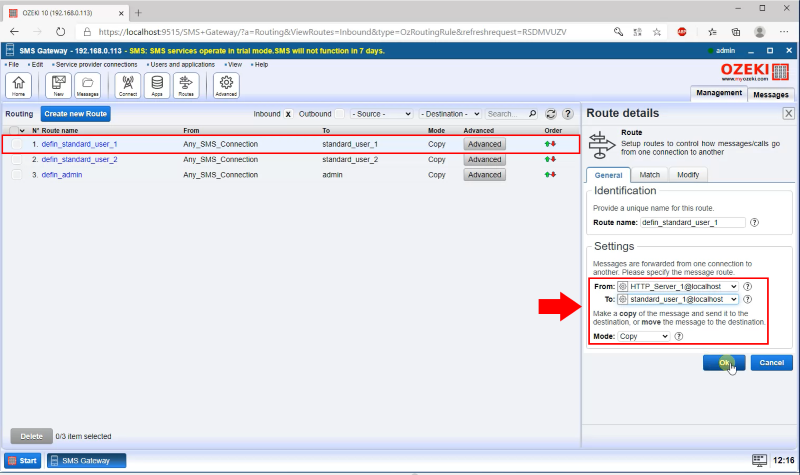
Korak 5 - Stvorite rutu do drugog Standardnog korisnika
Ruta druge Standardne korisničke veze također se mora pravilno postaviti. Dakle, kao što ste učinili s prvom korisničkom vezom, odaberite rutu druge Standardne korisničke veze s popisa ruta. Ovdje trebate odabrati HTTP Server vezu za polje 'From', a kao što možete vidjeti na slici 11, odaberite opciju 'Move' kao Mode. Na kraju, kliknite OK kako biste spremili izmjene.
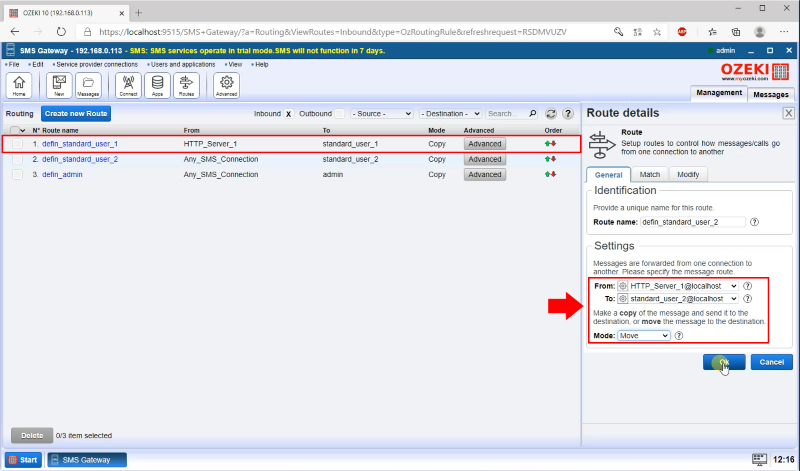
Korak 6 - Simulirajte dolazni SMS
U ovom trenutku, sve veze i rute su postavljene za dolazne poruke. Sada samo trebate primiti neke. Da biste testirali rješenje, možete koristiti HTTP Server vezu kako biste pokrenuli neke poruke i vidjeli kako će biti usmjerene između Standardnih korisnika. Za to otvorite izbornik HTTP Server veze i ovdje kliknite na njezin URL na lijevoj strani. Ovom radnjom prikazat će se HTML obrazac veze (Slika 12). Sve što trebate učiniti ovdje da biste poslali testnu poruku je postaviti telefonski broj primatelja i napisati tekst poruke. Ako ste završili, samo kliknite na 'Submit'.
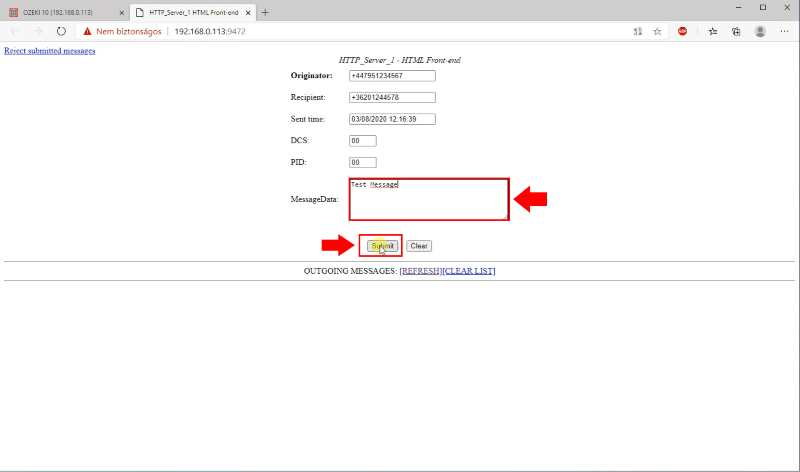
Korak 7 - Provjerite mapu pristigle pošte prvog Standardnog korisnika
Sada je vrijeme da provjerite mapu pristigle pošte Standardnih korisnika kako biste bili sigurni da ruta radi ispravno i da je kopirala poruke s HTTP Server veze. Da biste to učinili, samo odaberite prvog Standardnog korisnika iz glavnog izbornika i kliknite na mapu Inbox. Ovdje ćete moći vidjeti, kao na slici 13, da je poruka poslana putem HTTP server veze također stigla u mapu pristigle pošte Standardne korisničke veze. To znači da je ruta uspješno kopirala poruku.
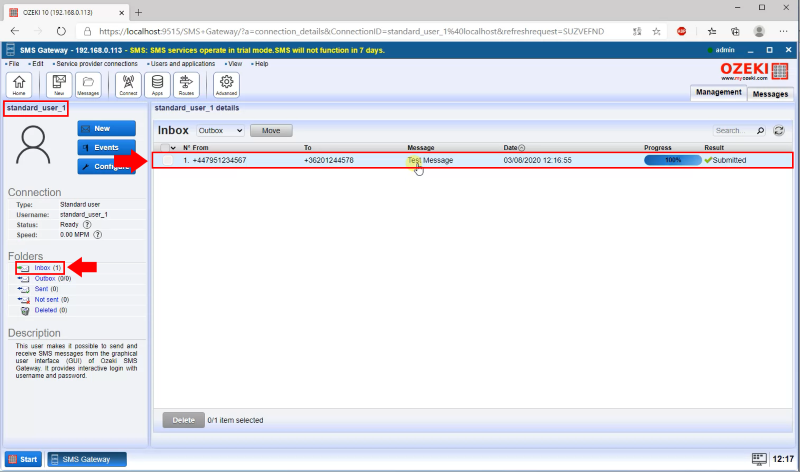
Korak 8 - Provjerite mapu pristigle pošte drugog Standardnog korisnika
Posljednji korak vodiča je provjera mape pristigle pošte druge Standardne korisničke veze. Za to samo odaberite vezu iz glavnog izbornika i, kao što pokazuje slika 14, kliknite na mapu Inbox. Ovdje biste trebali vidjeti istu poruku koja je bila u pristigloj pošti prve Standardne korisničke veze. Ako je to slučaj, to znači da je druga ruta uspješno obavila svoj posao premještanja poruke drugom Standardnom korisniku.
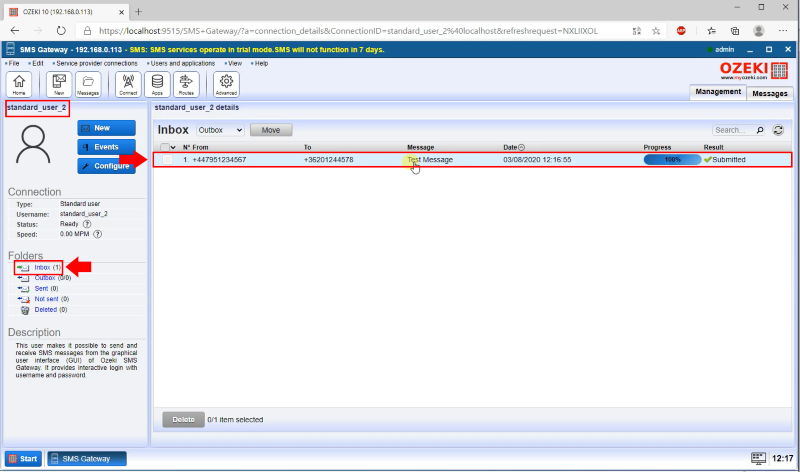
Često postavljana pitanja
Je li moguće poslati jednu poruku više primatelja?
Svijet SMS-a koristi dvije glavne metode za slanje poruka:
- Točka-do-točke (P2P): Ovo je poznato slanje poruka koje radite s prijateljima i obitelji. Šaljete poruku na određeni telefonski broj, i ona ide izravno tom primatelju.
- Točka-do-više točaka (Cell Broadcast): Ova metoda omogućuje mobilnim mrežnim
operaterima slanje poruka velikoj skupini korisnika u određenom području
odjednom. Te poruke obično sadrže važne informacije o mreži, poput:
- Ažuriranja usluga
- Hitna upozorenja
- Upozorenja o lokalnom vremenu
Kako mogu poslati duži tekst? Što su spojeni SMS-ovi?
SMS tehnologija vam omogućuje slanje dužih podataka dijeljenjem podataka na segmente
i slanjem segmenata kao više SMS poruka.
Tradicionalne SMS poruke ograničene su na samo 140 znakova. Ali što ako trebate
poslati dužu poruku? Ozeki SMS Gateway premošćuje ovaj jaz sa spojenim SMS-ovima,
također poznatim kao dugi SMS-ovi ili višedijelni SMS-ovi.
- Dijeljenje poruke: Kada pošaljete dugu poruku putem Ozeki SMS Gatewaya, ona automatski dijeli poruku na manje, lako probavljive dijelove – od kojih svaki poštuje ograničenje od 140 znakova.
- Besprijekorna isporuka: Svaki segment se zatim šalje kao zasebna SMS poruka.
- Ponovno sastavljanje na odredištu: Nakon što stignu na telefon primatelja, ove pojedinačne poruke se pametno kombiniraju natrag u izvornu dugu poruku, osiguravajući da vaša poruka stigne u cijelosti.
U suštini, Ozeki SMS Gateway otključava puni potencijal SMS komunikacije, dopuštajući vam slanje dužih poruka bez ugrožavanja praktičnosti ili jasnoće. Što se događa ako se SMS poruka pošalje na mobilni telefon koji je izvan mreže?
Kada pošaljete SMS, on putuje prije nego što stigne do primateljevog telefona. Evo što se događa:
- Poruka pokrenuta s mobilnog uređaja (MO): Vaš telefon šalje poruku u središnje mjesto za poruke koje se zove SMSC (Short Message Service Centre).
- Pohrana i usmjeravanje: SMSC djeluje poput pošte. Pohranjuje vašu poruku i pokušava locirati primateljev telefon unutar mobilne mreže.
- Isporuka na mobilni uređaj (MT): Kada se primateljev telefon ponovno spoji na mrežu, SMSC prosljeđuje poruku (sada nazvanu Mobile Terminated ili MT poruka) na njihov uređaj.
U suštini, bilo da dolazi s vašeg telefona ili računalne aplikacije, SMS poruke se oslanjaju na SMSC kako bi osigurale da stignu na odredište.
Mogu li koristiti svoju micro-SIM karticu s Sierra Wireless Fasttrack modemom?
Ozeki Android SMPP SMS Gateway djeluje kao dvosmjerni most između SIM kartica vašeg Android telefona i Ozeki-ja na vašem računalu. Besprijekorno prosljeđuje sve dolazne SMS poruke u Ozeki na centralizirano upravljanje, dok vam također omogućuje slanje SMS poruka putem Ozeki-ja, odabirući odgovarajuću SIM karticu na vašem Androidu za isporuku poruke primatelju (sve dok je njihov telefon aktivan).
Mogu li koristiti svoj pametni telefon kao GSM modem?
Izravna veza između Androida i Ozeki-ja nije podržana. Ali Ozeki Android SMPP SMS Gateway aplikacija vam omogućuje povezivanje telefona, što omogućuje slanje i primanje SMS poruka putem Ozeki-ja na vašem računalu.
Mogu slati SMS poruke, ali ne mogu primati s modemom. Zašto?
Iako Ozeki SMS Gateway možda prima dolazne SMS poruke, postoji mogućnost da ne stignu na predviđeno odredište. Evo mogućeg uzroka i rješenja koje treba razmotriti:
- Nedostaje pravilo za dolazno usmjeravanje: Ozeki SMS Gateway se oslanja na unaprijed definirana pravila usmjeravanja za usmjeravanje dolaznih poruka na određene korisnike ili aplikacije. Ako takvo pravilo nije postavljeno za određenog pošiljatelja ili vrstu poruke, poruka se možda neće proslijediti kako je predviđeno.
Provjerom i prilagodbom pravila za dolazno usmjeravanje prema potrebi, možete osigurati da Ozeki SMS Gateway učinkovito prosljeđuje dolazne SMS poruke njihovim predviđenim primateljima unutar vašeg sustava.
